
 |
| Iniciar | Descargar | Manual | Contáctenos | Compañía |
Manual: Conversor de video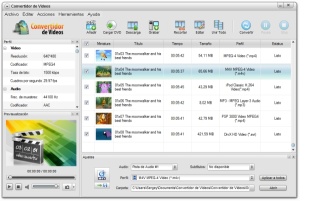 La interfaz del programa incluye los siguientes elementos: La interfaz del programa incluye los siguientes elementos:1) Arriba –barra de instrumentos, en la cual se sitúan los botones de control del programa. 2) Más abajo – una tabla, en la cual se reflejan archivos, añadidos para la conversión 3) Más abajo, todavía – ajustes de salida de conversión, para un video, seleccionado en la tabla de video 4) Arriba a la derecha se encuentran los ajustes del perfil, seleccionado en ajustes de Salida. 5) En el rincón derecho de abajo, de la ventana se encuentra un reproductor para visualizar el video de la tabla. Comenzamos a trabajar con el conversor de video Después de haber iniciado la aplicación, en el sector de la tabla, aparecerá una instrucción por pasos. Siga la instrucción. Para empezar, seleccione el perfil de conversión del box combinado, en parámetros de Salida. Pulsando Perfil, usted verá decenas de formatos, disponibles para la conversión. Además de los formatos ordinarios, también son accesibles los formatos de dispositivos de multimedia. El perfil es un juego de parámetros de conversión, optimizados para un formato o dispositivo, concretos. Además del perfil, usted puede elegir una carpeta, donde se guardaran los archivos convertidos. Luego, pulse uno de los primeros 4 botones en la barra de instrumentos, de acuerdo con el tipo de video, que usted desea añadir a la tabla, para la posterior conversión. Si usted desea añadir archivos de video sencillamente, puede traspasarlos con el ratón - desde la carpeta al sector de la tabla. Además de los archivos ordinarios, usted puede cargar películas desde DVD, cargar información desde YouTube y otros recursos online; también, se puede grabar un video desde dispositivos (pantalla del ordenador, cámara web, etc.). Redacción de video Además de su función principal - conversión, el conversor de video permite realizar ajustes y redacción de video. Para cortar una parte determinada de video (si usted no desea convertir el archivo completo), pulse el botón Cortar en la barra de instrumentos. En la ventana que aparecerá, traspase con el ratón, dos pequeños triángulos al principio y al final, deseados, del video. Pulse Aplicar. Para ajustar tales parámetros como brillo, contraste y saturación, pulse el botón Redactar. En la ventana abierta, también, se puede utilizar el instrumento de cortar el fotograma de video. Si usted desea, después de la conversión, unir los videos de entrada a un archivo ininterrumpido de video, pulse el botón Unir. Además de todo lo mencionado, usted tiene el acceso a los parámetros profesionales de video y audio. Si la calidad ofrecida de video, no le satisface, por defecto, se pueden cambiar parámetros del perfil: resolución, bit rate, frecuencia de fotogramas, audio, etc. Conversión Al haber añadido todos los archivos, seleccionado los perfiles y hecho los ajustes, pulse el botón “Convertir” en la barra de instrumentos, para empezar la conversión. En la tabla, usted verá los indicadores del desarrollo de la tarea, colocados enfrente de los archivos en conversión, en la columna Estatus. Estos indicadores demostrarán el porciento de cumplimiento de conversión de cada archivo de video. Para detener o parar el proceso, utilice los botones correspondientes Pausa y Stop en la barra de instrumentos. Usted puede asignar tareas, que se cumplirán después de la conversión – abrir una carpeta con archivos o apagar el ordenador. Lo último puede ser necesario en el caso, si usted decidió convertir varios archivos grandes de video, y dejó el ordenador en funcionamiento, para toda la noche. |
|
Copyright Convertidor-de-Videos.com © 2012-2024.
El mejor conversor de video. |